
Acest software va repara erorile frecvente ale computerului, vă va proteja de pierderea fișierelor, malware, defecțiuni hardware și vă va optimiza computerul pentru performanțe maxime. Remediați problemele PC-ului și eliminați virușii acum în 3 pași simpli:
- Descărcați Restoro PC Repair Tool care vine cu tehnologii brevetate (brevet disponibil Aici).
- Clic Incepe scanarea pentru a găsi probleme cu Windows care ar putea cauza probleme PC.
- Clic Repara tot pentru a remedia problemele care afectează securitatea și performanța computerului
- Restoro a fost descărcat de 0 cititori luna aceasta.
Unii utilizatori ai ultrabook-ului IdeaPad Yoga 13 Convertible au raportat probleme cu touchpad-ul după actualizarea Windows 10, 8.1. Consultați acest ghid pentru a afla cum puteți remedia problema.
Unii utilizatori Lenovo au început să se plângă de forumurile de asistență Lenovo pe care le întâmpină Probleme legate de touchpad-ul Yoga 13 cu Windows 8.1
. IdeaPad Yoga 13 Convertible este un ultrabook impresionant, care poate fi considerat unul dintre cele mai bune produse pentru a utiliza experiența unificatoare a Windows 8 atât pentru utilizatorii de desktop, cât și pentru cei tactili.Este posibil ca touchpadul să nu pară o funcționalitate vitală a acestui ultrabook, deoarece are, de asemenea, un ecran tactil mai mult decât capabil, dar este destul de greu pentru unii utilizatori să renunțe la sentimentul bun al pointerului. Un utilizator Lenovo frustrat a distribuit acest lucru pe forumuri:
Am pierdut complet funcționalitatea din spatele robinetului cu două degete. În mod normal, aveam acest set pentru clic dreapta, dar acum nu face nimic. Pot derula cu două degete, gesturile din Windows 8 funcționează în continuare, dar atingerea cu două degete nu funcționează. Am dezinstalat complet touchpad-ul din managerul de dispozitive și am șters driverele și am încercat să reinstalez, dar tot nu funcționează. Dacă intru în setările touchpad-ului, apoi merg la setările dispozitivului și merg la clic, cu două degete, este setat pentru „Click secundar (Meniu contextual, tragere specială)”.
Cum pot remedia problemele touchpad-ului Lenovo Yoga 13?
- Descărcați cele mai recente drivere Lenovo
- Modificați registrul
- Activați touchpadul (ELAN)
- Rulați instrumentul de depanare Hardware și dispozitive
1. Descărcați cele mai recente drivere Lenovo
În cele din urmă, OP a reușit să-și rezolve majoritatea problemelor cu touchpad-ul prin descărcarea actualizării driverelor Lenovo pentru Windows 8.1. El a trebuit să efectueze o dezinstalare completă a driverului mouse-ului și a sinapticilor și să execute upgrade-ul la noile drivere după aceea acea. Cu toate acestea, el încă nu a reușit să facă clic cu două degete. De asemenea, contactăm Lenovo în speranța că vor lansa o soluție pentru această problemă mică, dar enervantă.
- LEGATE DE: Remediere: mouse-ul sau touchpad-ul nu funcționează în Windows 10
2. Modificați registrul
Actualizați: datorită comentariului nostru util Francis, vă sugerăm următoarea soluție:
„Rulați editorul de registry (regedit)
Accesați cheia: HKEY_LOCAL_MACHINESoftwareSynapticsSynTPDefaults
Aici creați o nouă cheie ca DWORD și denumiți-o ca „HasBothButtonFeature” fără ghilimele și setați valoarea la 1.
Deconectați-vă și Conectați-vă din nou
De asemenea, puteți activa atingerea cu 2 degete sau atingerea cu 3 degete la clicul mediu sau dreapta
Aceasta este o setare de registru per utilizator
Rulați editorul de registry (regedit)
Accesați cheia: HKEY_CURRENT_USERSoftwareSynapticsSynTPTouchPadPS2
Editați 2FingerTapAction sau 3FingerTapAction
Schimbați valoarea la „2” pentru clic dreapta
Schimbați valoarea la „4” pentru clicul mediu
Deconectați-vă și Conectați-vă din nou
Dacă folosiți acțiunea de atingere cu 3 degete, poate fi necesar să faceți următoarele sau pointerul mouse-ului va îngheța când atingeți cu 3 degete. Se pare că afectează cele mai recente versiuni ale driverului Synaptics.
Rulați editorul de registry (regedit)
Accesați cheia: HKEY_CURRENT_USERSoftwareSynapticsSynTPTouchPadPS2
Editați 3FingerTapPluginID și ștergeți șirul SynTP
Schimbați valoarea 3FingerTapPluginActionID la „0”
3. Activați touchpadul (ELAN)
- Accesați Setări> Dispozitive> accesați Touchpad
- Derulați în jos la Setări suplimentare
- Fereastra touchpad-ului ar trebui să se deschidă acum> accesați fila ELAN (sau Setări dispozitiv)
- Selectați dispozitivul> Activare.
4. Rulați instrumentul de depanare Hardware și dispozitive
Dacă problema persistă, poate doriți să rulați instrumentul de depanare încorporat al Windows 10. Deoarece această problemă este legată de o componentă hardware, veți selecta instrumentul de depanare Hardware și dispozitive.
- Mergi la Setări> Actualizare> Actualizare și securitate> Depanare
- Mergi la 'Găsiți și remediați alte probleme‘> Rulați instrumentul de depanare.
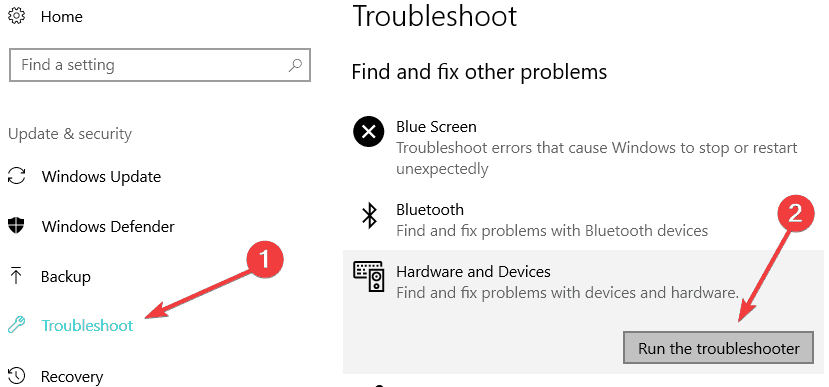
Spuneți-ne dacă acest lucru vă face truc!
Povești corelate de verificat:
- Remediere: Synaptics Touchpad dezactivat la pornirea Windows
- Cum se remediază problemele cu touchpad-ul din stânga, din dreapta în Windows 8, 8.1, 10
- Microsoft aduce touchpad-ul virtual la Windows 10
 Încă aveți probleme?Remediați-le cu acest instrument:
Încă aveți probleme?Remediați-le cu acest instrument:
- Descărcați acest instrument de reparare a computerului evaluat excelent pe TrustPilot.com (descărcarea începe de pe această pagină).
- Clic Incepe scanarea pentru a găsi probleme cu Windows care ar putea cauza probleme PC.
- Clic Repara tot pentru a remedia problemele cu tehnologiile brevetate (Reducere exclusivă pentru cititorii noștri).
Restoro a fost descărcat de 0 cititori luna aceasta.

